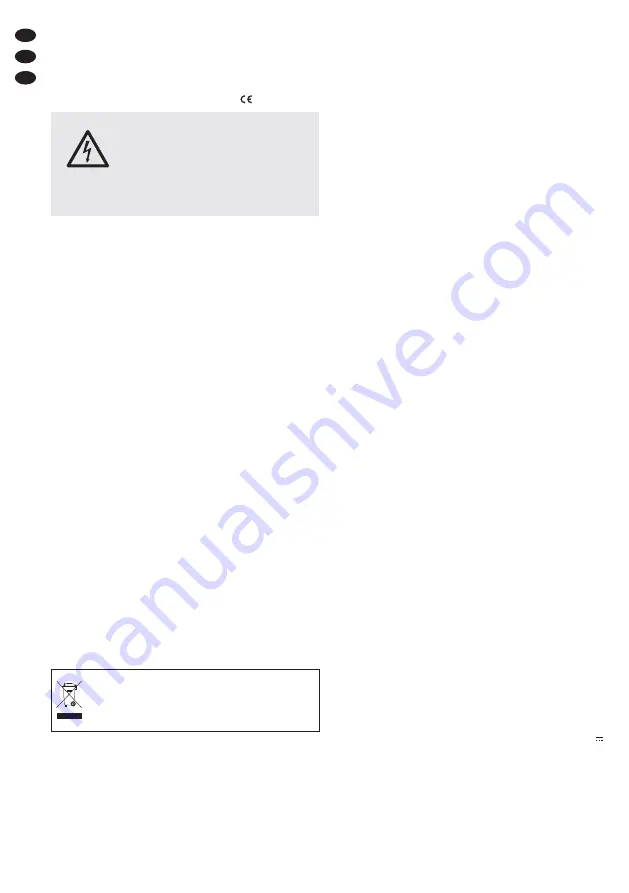
2 Hinweise für den
sicheren Gebrauch
Die Geräte (Monitor, Kameras, Netzgeräte und
Fernbedienung) entsprechen allen relevanten
Richtlinien der EU (Kennzeichnung
).
G
Verwenden Sie die Netzgeräte und den Monitor
mit der Fernbedienung nur im Innenbereich und
schützen Sie diese vor Tropf- und Spritzwasser
sowie hoher Luftfeuchtigkeit.
G
Schützen Sie die Geräte vor niedrigen und
hohen Temperaturen (zulässiger Einsatztempe-
raturbereich 0 – 40 °C).
G
Ziehen Sie sofort das zugehörige Netzgerät aus
der Steckdose,
1. wenn sichtbare Schäden an einem der Geräte
vorhanden sind,
2. wenn nach einem Sturz oder Ähnlichem der
Verdacht auf einen Defekt besteht,
3. wenn Funktionsstörungen auftreten.
Geben Sie die Geräte in jedem Fall zur Repara-
tur in eine Fachwerkstatt.
G
Verwenden Sie für die Reinigung nur ein trocke-
nes, weiches Tuch, niemals Chemikalien oder
Wasser. Die Kameras können auch mit einem
angefeuchteten Tuch gesäubert werden.
G
Werden die Geräte zweckentfremdet, nicht rich-
tig angeschlossen, falsch bedient oder nicht
fachgerecht repariert, kann keine Haftung für
daraus resultierende Sach- oder Personenschä-
den und keine Garantie für die Geräte übernom-
men werden. Ebenso kann keine Haftung für
durch Fehlbedienung oder durch einen Defekt
entstandene Datenverluste und deren Folge-
schäden übernommen werden.
3 Einsatzmöglichkeiten
Das Geräteset DVT-440SET dient zum Aufbau
einer drahtlosen Video-Überwachungsanlage. Es
besteht aus vier Funkkameras, einem Monitor mit
Empfänger und Video-Rekorder sowie fünf Netz-
geräten. Die Signalübertragung und -aufzeichnung
erfolgt digital. Die Kameras und der Monitor sind
jeweils mit einem Mikrofon und einem Lautspre-
cher ausgestattet, sodass die Geräte zusätzlich als
Gegensprechanlage genutzt werden können.
Die Kameras sind in einem wetterfesten
Gehäuse (IP 55) untergebracht und lassen sich
dadurch auch im Außenbereich einsetzen. Bei
unzureichender Beleuchtung schalten die Kame-
ras auf Schwarzweißbetrieb um und die 24 Infrarot-
LEDs leuchten einen Bereich bis ca. 10 m aus.
Die Übertragungsreichweite hängt stark von den
ört lichen Gegebenheiten ab. Bei Sichtverbindung
zwischen einer Kamera und dem Monitor kann sie
bis zu 80 m betragen. In Gebäuden reduziert sich
die Reichweite jedoch durch die Wände und
Decken je nach deren Beschaffenheit auf ca. 30 m.
3.1 Konformität und Zulassung
Hiermit erklärt MONACOR INTERNATIONAL, dass
sich das Geräteset DVT-440SET in Übereinstim-
mung mit den grundlegenden Anforderungen und
den übrigen einschlägigen Bestimmungen der
Richtlinie 1999/ 5 / EG befindet. Die Konformitätser-
klärung kann bei MONACOR INTERNATIONAL
angefordert werden.
Die Geräte arbeiten im 2,4-GHz-Bereich und
sind für den Betrieb in den EU- und EFTA-Staaten
allgemein zugelassen und
anmelde- und gebüh-
renfrei.
4 Inbetriebnahme
Bei der Inbetriebnahme muss jede Kamera einem
der vier Kamerakanäle zugeordnet werden. Das ist
am einfachsten, wenn die Kameras noch nicht
montiert sind. Darum zuerst die Bedienschritte der
Kapitel 4.1 und 4.2 ausführen und dann die Kame-
ras montieren.
4.1 Monitor installieren
1) Den Monitor mithilfe des beiliegenden Standfu-
ßes auf einer ebenen Fläche aufstellen. Der
Standfuß kann aber auch als Halterung zur
Wandmontage verwendet werden. Den Stand-
fuß dazu an geeigneter Stelle festschrauben.
2) Die Antenne (1) auf die Buchse (2) des Monitors
schrauben und senkrecht stellen.
3) Das größere Netzgerät (26) an die Buchse 12 V
(5) anschließen und in eine Steckdose (230 V~/
50 Hz) stecken. Auf keinen Fall eines der kleine-
ren Kamera-Netzgeräte (25) an den Monitor an -
schließen. Es würde überlastet.
4) Zur Video-Überwachung über einen anderen
(größeren) Monitor diesen mithilfe des beilie-
gende AV-Kabels anschließen. Den Klinkenste-
WARNUNG
Die Netzgeräte werden mit lebens-
gefährlich hoher Netzspannung ver-
sorgt. Nehmen Sie deshalb niemals
selbst Eingriffe an den Geräten vor.
Durch unsachgemäßes Vorgehen
besteht die Gefahr eines elektri-
schen Schlages.
Sollen die Geräte endgültig aus dem
Betrieb genommen werden, übergeben
Sie sie zur umweltgerechten Entsorgung
einem örtlichen Recyclingbetrieb.
6
D
A
CH





















